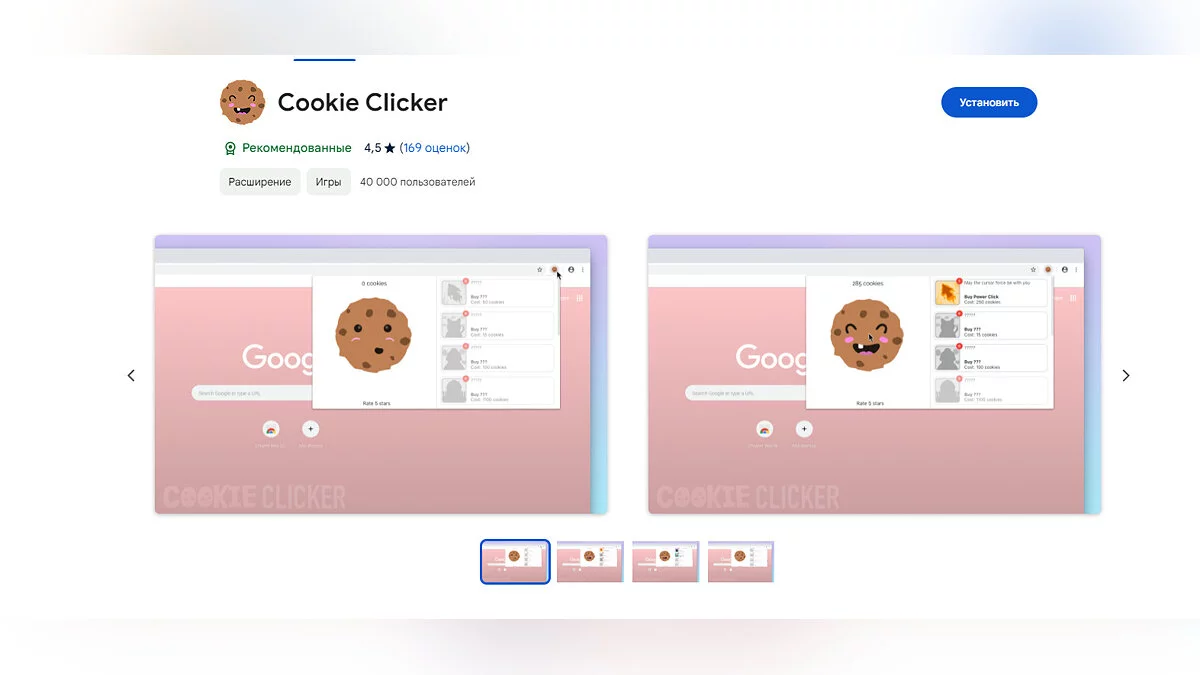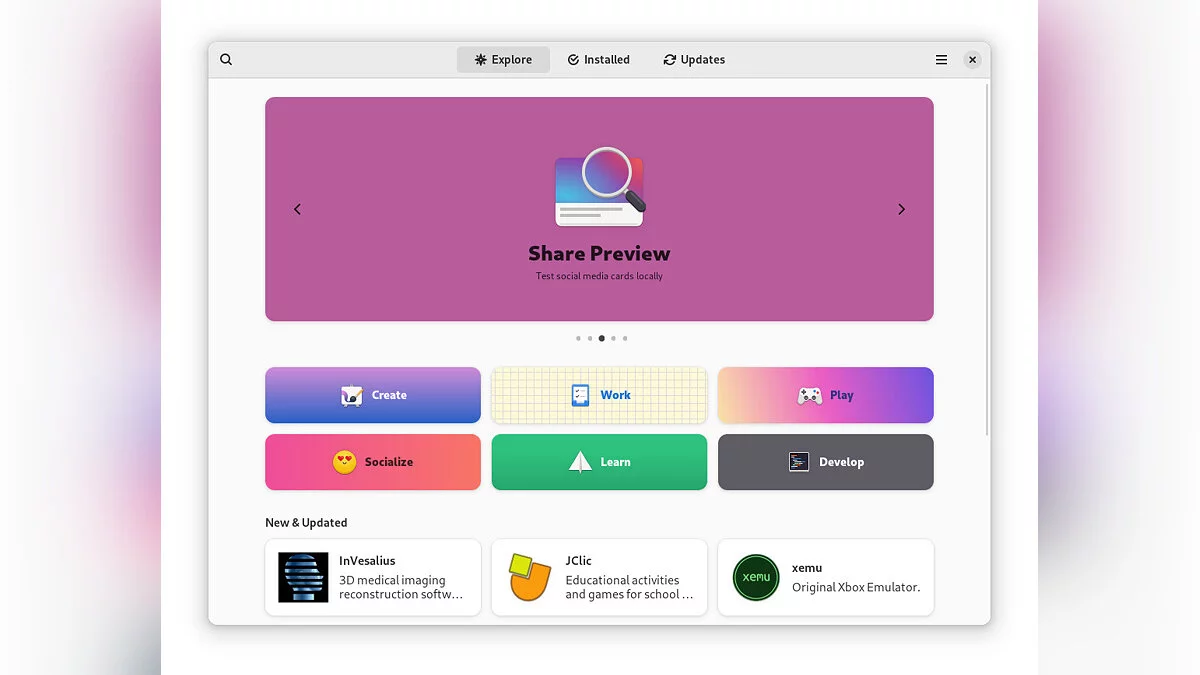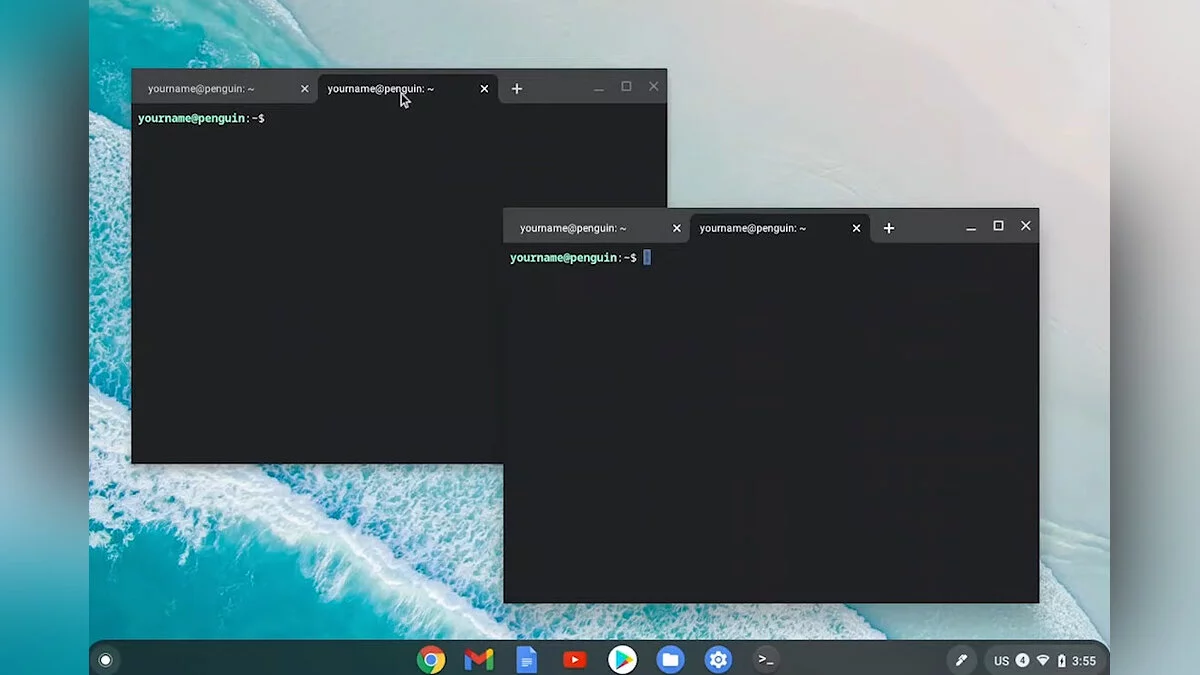Cómo instalar juegos y aplicaciones en Chrome OS Flex
No todos los ordenadores están diseñados para los últimos títulos de videojuegos. Para dispositivos más débiles y portátiles de oficina, se desarrolló el sistema operativo gratuito Chrome OS Flex, que tiene una funcionalidad significativamente limitada. Sin embargo, incluso en un entorno así, es posible instalar juegos y aplicaciones, de lo cual hablaremos en esta guía.
¿Qué es Chrome OS Flex?
Chrome OS Flex es el último sistema operativo gratuito de Google, destinado a revivir PCs y portátiles antiguos que ya no son compatibles con software moderno. Basado en Linux y anteriormente conocido como Cloudready por Neverware, ofrece una interfaz intuitiva a través del navegador Chrome y es capaz de ejecutar aplicaciones web, así como algunas aplicaciones de Linux y Android.
Se puede instalar rápida y fácilmente en un dispositivo individual o configurarse para gestionar toda una oficina. Todas las acciones del usuario se almacenarán en la nube, por lo que podrás volver a tu escritorio con todos tus programas instalados en cualquier momento y lugar. Solo se requiere una unidad USB booteable para actualizar el dispositivo.
En el futuro, Google planea ampliar la funcionalidad de OS Flex, incluyendo soporte avanzado para juegos, para competir en el mercado con Microsoft. Sin embargo, ya puedes instalar algunos proyectos: nuestra guía te ayudará con esto.
¿Cómo instalar un juego a través de la tienda web?
Para instalar juegos oficialmente, necesitarás la Tienda Web de Chrome. Además de ellos, puedes encontrar aplicaciones gratuitas aquí, muchas de las cuales están disponibles en ruso. No podrás encontrar ninguna obra maestra, pero los juegos recopilados te ayudarán a reiniciarte en el trabajo, incluso en un dispositivo débil.
- Abre la Tienda Web de Chrome en el navegador Chrome.
- Utiliza la barra de búsqueda para encontrar el juego que deseas instalar.
- Selecciona la aplicación, luego haz clic en el botón Instalar o Agregar a Chrome para iniciar el proceso de instalación.
- Después de la instalación, estará disponible en tu lista de aplicaciones de Chrome OS Flex.
Es importante entender que Chrome OS Flex está principalmente enfocado en aplicaciones web y soporte de aplicaciones Android, por lo que el acceso a juegos puede ser limitado dependiendo de su compatibilidad con el sistema operativo.
¿Cómo instalar Linux?
Si no estás interesado en aplicaciones secundarias, necesitarás ampliar las capacidades de tu sistema operativo. Para esto, necesitas habilitar la máquina virtual de Linux, que ayudará a sortear muchas restricciones. Para activarla, haz lo siguiente:
- En la esquina derecha de la barra de tareas, haz clic en la hora para abrir el menú emergente;
- Haz clic en el ícono de engranaje para abrir la configuración;
- En la ventana que se abre, selecciona Avanzado;
- Haz clic en Para desarrolladores;
- Habilita el entorno de desarrollo de Linux haciendo clic en el botón correspondiente a la derecha;
- Presiona Siguiente;
- Puedes dejar el tamaño del disco para el sistema como se recomienda. Si no es suficiente, este parámetro se puede cambiar en la configuración;
- Confirma tu elección presionando Instalar.
Cómo instalar juegos y aplicaciones a través de la máquina virtual de Linux
Una vez que Linux esté en funcionamiento, necesitarás instalar el Centro de Software de Gnome, que previamente no estaba disponible. Para hacer esto, sigue los siguientes pasos:
- Abre el terminal;
- Ingresa sudo apt install --install-suggests gnome-software sin comillas y presiona Enter;
- Confirma la entrada escribiendo la letra Y para completar la instalación;
- Ahora puedes iniciar el Centro de Software de Gnome y seleccionar los juegos o aplicaciones necesarios.
El Centro de Software de Gnome ofrece una selección más amplia de aplicaciones y juegos que también serán compatibles con tu laptop de oficina.
Cómo instalar juegos y aplicaciones a través del terminal
Al instalar Linux, también abrirás el terminal. A través de él, puedes instalar la mayoría de los programas desarrollados para el sistema operativo Linux Debian . Esto es un poco más complicado que a través de aplicaciones listas para usar, pero conociendo el comando correcto, puedes eludir todas las restricciones.
Hemos guardado para ti los códigos de aplicaciones importantes:
- sudo apt install gimp — editor gráfico GIMP;
- sudo apt install vlc — reproductor multimedia VLC;
- sudo apt install kdenlive — editor de video Kdenlive;
- sudo apt install transmission-daemon — cliente torrent Transmission.
Cómo instalar Steam en Chrome OS Flex
Instalar Steam directamente en Chrome OS Flex no es posible ya que es un sistema operativo basado en Linux y optimizado para aplicaciones web que utilizan el navegador Chrome. Por lo tanto, necesitarás instalar Linux primero. Además de todo lo anterior, puedes instalar el familiar lanzador de Steam . Para hacer esto, utilizando el terminal, ingresa las siguientes líneas:
- sudo apt update;
- sudo apt upgrade;
- sudo dpkg --add-architecture i386;
- sudo nano /etc/apt/sources.list;
- deb http://deb.debian.org/debian/ bullseye main non-free contrib deb-src http://deb.debian.org/debian/ bullseye main non-free contrib;
- deb http://security.debian.org/debian-security bullseye/updates main contrib non-free deb-src http://security.debian.org/debian-security bullseye/updates main contrib non-free;
- sudo apt update;
- sudo apt install steam.
Es importante tener en cuenta que el rendimiento puede no ser óptimo, ya que Chrome OS Flex está diseñado para tareas de computación menos intensivas y puede no soportar todas las características de Steam.
- Enhanced Protection 2.0: Google Chrome Introduces AI-Powered Defense Against Unknown Threats
- Top 15 Free Apps for Android and iOS — June 2025